
이번에는 프로그램 GeForce Experience을 이용해서 스크린샷을 찍는 방법입니다. 줄여서 지포스라고 하겠습니다
이 글의 목표는
스크린샷을 기깔나게 찍고싶지만 귀찮고
포토샵이 없지만 어느정도 추가 보정은 원하며
인겜왜이렇게 칙칙해?하신분들이 해당프로그램의 기능을 정확하게 알고 자신의 스크린샷에 맞게 조절,응용할수 있다.
입니다..
주로 사용하는 것들 위주로 간단하고 빠르게 알아보는 요약글입니다.(이론X)
해당프로그램은 파이널판타지14에서 금지한 클라이언트 변조 프로그램(모드, 리쉐이드, 지쉐이드 등..)이 아닙니다!
NVIDIA에서 즐겜하세요^^~하고 준겁니다..
준비물: GeForce Experience프로그램을 다운로드합니다.
다운로드는 공식홈페이지에서 가능합니다. 그래픽 카드를 확인하세요
https://www.nvidia.com/ko-kr/geforce/geforce-experience/download/
GeForce Experience 다운로드 | NVIDIA
GEFORCE EXPERIENCE 3.2.2 릴리즈 주요 내용 좋아하는 방송, 동영상, 스크린샷을 페이스북에 공유 720P로 페이스북 Live 게임 방송 가능 스크린샷 및 Ansel 360 캡처 이미지를 페이스북에 업로드 가능 동영상
www.nvidia.com
*다운로드 후 설치,적용에 관한 글은 너무 많아서 딱히 적지않았습니다.
다만, 설정값을 공유하는 필터 예시는 많이 나오나
막상 기능을 하나하나 짚어주는 글은 안보여서 실제 스크린샷을 찍을때 응용하는 법 위주로 적어봤습니다.
공유된 설정값을 똑같이했는데 원하는 이미지와 다른 이미지가 나오는 경우가 종종있습니다
이유는 인게임 내 날씨나 캐릭터의 피부톤, 주변의 색감...등등 수많은 차이점 때문입니다..따라서 값을 결국 어느정도 수정해야하지만 수정을 하려고 이것저것땡겨보다가 감잡으시는 분도있고 ...머임? 하시는 분들도 많으실겁니다..
그 수정하는 과정에서 도움이 되길 바랍니다..
start!
게임에 들어가서 알트+F3을 눌러주세요
** 영상녹화는 알트+F9**
아무것도 설정되지않은 상태의 화면입니다.

처음 들어갔을때 나온 화면입니다.
총 3가지의 옵션을 스스로 지정하여 사용할수있습니다.
스크린샷을 찍는 단축키로 동일하게 촬영이 가능하며, 평소에 켜놓고 플레이 하실수도 있습니다.
자세한 조정은 필터- 필터추가에서 가능합니다.
필터추가를 누르면


제일 많이쓰는 친구들 노출/대비 , 컬러
그다음으로 쓰는 것들은 세부정보, 비네트, 선명화, 피사계심도, 자동 피사계 심도정도이려나요 .
꽤 많은 기능을 지원합니다.
게임할때 버프붙는것과 같습니다.
물론 미술을 평소에 하시는 분이나 눈치가 빠르신분들은 켜보고 바로바로 뭐가 다른지 알수도있지만,
정말정말 쉽게 게이머입장에서 알아봅시다.
우리의 목표는 멋진 스크린샷이니까요.
가장 많이 쓰는 기능들 위주로 순서대로 글이 준비되어있습니다
1. 노출/대비, 컬러 <가장 기초적인 부분
2. 세부정보 , 비네트, 선명화, 피사계심도, 자동피사계 심도 <조금더 예쁘게 만드는 기능들
3. 1편과 2편을 사용한 실제 적용/응용 , 원하는 분위기를 위한 수치값 추천/예시 <여기까지만 봐도 아주 충분합니다
4. Tilt-shift , 나이트모드, 레터박스, 분할스크린, 블랙앤 화이트 <어쩌면 당신이 필요할지도 모르는 전체 기능 부시기1
5. 색약 모드, 선명도+, 수채화, 스페셜, 오래된 사진 필름, 화가처럼 <어쩌면 당신이 필요할지도 모르는 전체 기능 부시기2
1. 노출/대비 : 노출,대비,강조표시,그림자,감마

화면이 어떤식으로 변하는지 봐주세요.
빠르게 효과를 보기위해 수치는 -100퍼센트(왼쪽)와 +100퍼센트(오른쪽)입니다.
극단적으로 둔것이니 적당히 기호에 맞게 수치를 조절하시는것이 포인트입니다.
1). 노출
게임 내의 빛의 양을 컨트롤 할수있습니다.
스크린샷을 찍을때 주변에 빛이 적거나 많을경우 적당히 조절해주세요.
왼쪽으로 갈수록 밤이되고 (광량감소)/ 오른쪽으로 갈수록 빛범람(광량증가)이 일어납니다


2). 대비
왼쪽으로 갈수록 부드럽고(흐릿) 오른쪽으로 갈수록 극단적(강함!!)
게임 내 명도(밝고 어두움의 정도), 채도(쨍하고 덜 쨍하고 그거) 전체의 차이를 극대화 시켜주는 기능입니다.
까만건 더 까맣게, 하얀건 더 하얗게, 빨간건 더 빨갛게. 파란건 더 파랗게... 오른쪽으로 올라갈수록 차이가 심해지며, 왼쪽으로 갈수록 연해집니다.
차이가 약해진다는 것은 대비가 약해진다 -> 흐리고 부드러운 인상을 주게 된다
차이가 심해진다는것은 대비가 강해진다 -> 강하고 진한 인상을 주게 된다
원하는 분위기에 맞춰 적당히 조절해주세요.


그 외에 남은 강조표시/그림자/감마...묶어서 비교해봅시다..
대비와 비슷한 결과를 만들어주지만 약간씩 다릅니다
* 강조표시 : 밝음 기준으로 올려내려
* 그림자 : 어두움 기준으로 올려내려
* 감마 : 중간 기준으로 올려내려
셋이 조금씩 다르지만 어둡다 밝다 대비가 강하다 약하다 차이를 주는 친구들입니다
외생기를 올릴때 물리데미지 감소 vs 마법데미지 감소 vs 상관없이 전체 다 감소
같은 느낌이려나요.
비슷하면서도 조금씩 다르다는 점을 봐주세요
3. 강조표시 : 흰색상의를 기준으로 봤을때, 전체적으로 무엇이 달라졌나요?


4). 그림자 : 어두운 면(그림자)을 중심으로 색이 어떤식으로 변했는지 확인해보세요


5). 감마 : 중간값을 기준으로 조금씩 이동해봅시다
*감마를 살짝올려주면 . 특유의 전체적으로 뽀얀~ 샤랄라~뽀송한 느낌이됩니다 하얀뽀송스샷에 많이씁니다..
너무 과하면 이미지가 힘이 없어보여요. 반대로 감마를 살짝 내려주면 좀더 묵직한 느낌연출이 가능합니다.


2. 컬러 : 틴트 색상 / 틴트 강도 / 온도 / 선명도
** 확인이 빠르게 되도록 다소 극단적으로 값을 조정했습니다!!
1). 틴트색상
이런 그림 (무지개색 네모상자...)보신적있으신가요
범위가 똑같이 이동합니다.
빨간색에서 시작해서 빨주노초파남보핑크 다음 다시 빨간색까지 이동합니다 ->


색 셀로판지를 아시나요.
녹색 눈앞에 두고 보면 세상이 초록색 파란색은 세상이 파란색되는 마법의 비닐쪼가리요.(썬글라스와비슷)
폴리곤 위에 셀로판지를 두는것과 비슷합니다.
다소 극단적으로 설정하면 이정도입니다.
** 과하게 설정해서 그렇지 적당하면 이쁩니다 확실한 이해를 위해 가장 극단적으로 설정을 만져서 그렇습니다




응용하는 방법 :
원하지 않는 색을 죽이고싶다면 그 색의 보색이나 반대색을 사용합니다
(예시 : 왤케 화면이 누르스름하냐 -> 약간 파랗게/보라색계열...등등
원하는 색을 더 살리고 싶다면 해당 색상이나 비슷한 유사색을 사용하세요
(예시 : 이미 충분히 따뜻한 톤이지만 노란햇빛이 가득찬 오후의 폭신폭신이 더 강했으면 좋겠어 -> 노랑, 주황...

2). 틴트강도
투명비닐에서 겁나빨간색까지.
내눈앞에 있는 이 셀로판지가 얼마나 강한 녀석인지 결정합니다.



적당히 값을 조정해주시면
색감이 예쁜 스크린샷을 찍을수 있습니다
3). 온도
색온도를 이용해서 조절할수 있는 기능입니다
아까 위에 틴트색상은 자연에 없는 색도 자유롭게 만들수있습니다. (예시 : 핫핑크 빔쏘기)
조금 더 자연스러운 빛을 연출할수있습니다(핫핑크, 형광그린이 아닌 일반적인 따뜻한 일몰, 차가운 달빛 이런 것들)
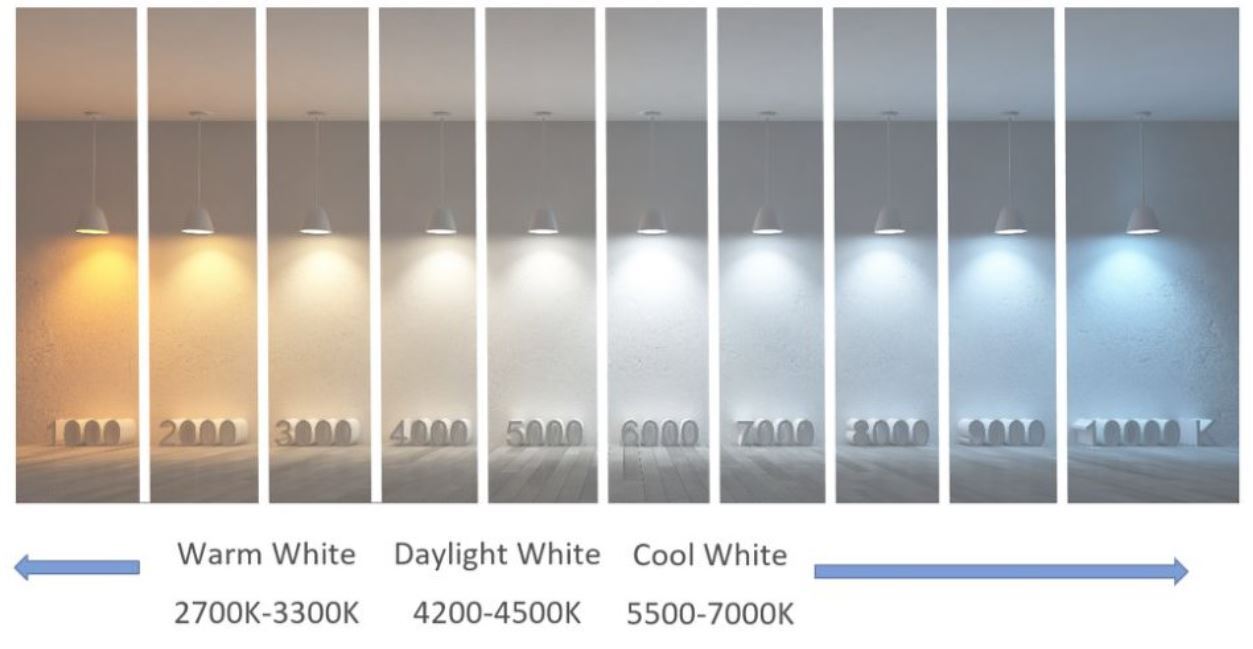



3. 선명도
기존 틴트강도가 0부터 시작해서 100까지 물감을 바르는 기능이라면
이녀석은 물감을 덜어내기도 가능합니다. 생명력을...빼앗을수 있는 친구랍니다.
채도를 빼고 더하고가 가능합니다.
묘하게 그리운 느낌을 내기위해 채도를 내리거나
더 쨍한 느낌을 주기위해 채도를 올리거나
원하는 이미지에 맞춰서 사용하세요



~이하 내용은 지포스가 업데이트 되며 수정된 내용으로 2편에서 마저 기재합니다~ 23.01.11
'Game' 카테고리의 다른 글
| 발더스게이트3 트친소표 배포 (1) | 2024.01.06 |
|---|---|
| 파이널 판타지 14 2023 워터마크 공유 (0) | 2023.06.06 |
| 파이널 판타지 14 스크린샷 찍는법 - 조명설정편 - (1) | 2022.02.02 |


